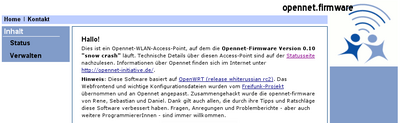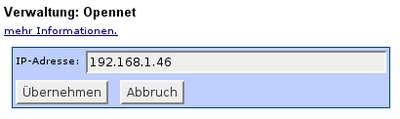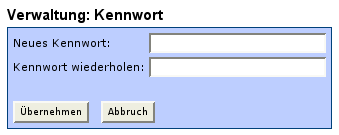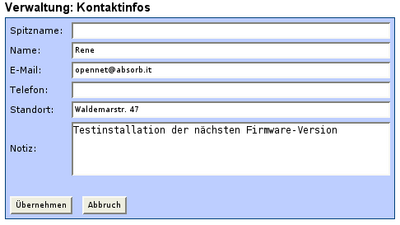Opennet Firmware: Unterschied zwischen den Versionen
(changed firmware-logo) |
(Release 0.10. Seite überarbeitet.) |
||
| Zeile 1: | Zeile 1: | ||
| − | [[Bild:opennet firmware.png|right]]Diese Firmware basiert auf OpenWRT whiterussian rc2 und Teilen der Freifunk-Software. Die Weiterentwicklungen werden unter der [http://www.fsf.org/licensing/licenses/gpl.html GPLv2] veröffentlicht. Sie läuft auf den empfohlenen [[Access Points]]. Die Entwicklung erfolgt über das [http://svn.opennet-initiative.de/ Versionsverwaltungssystem Subversion]. Die aktuelle Firmware ist '''Version 0. | + | [[Bild:opennet firmware.png|right]]Diese Firmware basiert auf OpenWRT whiterussian rc2 und Teilen der Freifunk-Software. Die Weiterentwicklungen werden unter der [http://www.fsf.org/licensing/licenses/gpl.html GPLv2] veröffentlicht. Sie läuft auf den empfohlenen [[Access Points]]. Die Entwicklung erfolgt über das [http://svn.opennet-initiative.de/ Versionsverwaltungssystem Subversion]. Die aktuelle Firmware ist '''Version 0.10 "snow crash"''' vom 16. März 2006. |
Diskussion im Forum: http://forum.opennet-initiative.de/thread.php?threadid=374 | Diskussion im Forum: http://forum.opennet-initiative.de/thread.php?threadid=374 | ||
| − | == | + | = Erstinstallation = |
| − | + | ||
| − | + | Die Erstinstallation einer Opennet-Firmware läuft etwas anders ab als die darauf folgenden Aktualisierungen. Bitte führe bei einer Erstinstallation auf die Original-Firmware erst die für Deinen Access-Point relevanten Schritte aus: | |
| − | + | ||
| − | + | ||
| − | + | ||
| − | + | ||
| − | + | ||
| − | + | ||
| − | + | ||
| − | + | ||
| − | + | ||
| − | + | ||
| − | + | ||
| − | + | * [[Opennet Firmware Asus Erstinstallation]] | |
| + | * [[Opennet Firmware Linksys Erstinstallation]] | ||
| − | == | + | = Aktualisierung = |
| + | Wenn auf Deinem AccessPoint bereits eine Opennet-Firmware installiert ist, kannst Du diese mit der folgenden Anleitung aktualisieren. In allen anderen Fällen ist die Vorgehensweise unter Erstinstallation zu berücksichtigen. | ||
| − | + | == Vorbereitung == | |
| + | wenn Du einen ASUS - AccessPoint aktualisieren willst, schreib Dir die Adresse des Routers im lokalen Netzwerk auf (meist 172.16.0.1, aber nicht immer). Schlägt das Firmware-Update fehl, ist der Accesspoint unter dieser Adresse im LAN zu erreichen, eine neue Firmware kann aufgespielt werden. Ist die Adresse nicht bekannt, kann nur geraten werden... | ||
| − | == | + | == Installation der Opennet-Firmware == |
| − | + | ||
| − | + | ||
| − | + | ||
| − | + | ||
| − | + | ||
| − | + | ||
| − | + | ||
| − | + | ||
| − | + | ||
| − | + | ||
| − | + | ||
| − | + | ||
| − | + | ||
| − | + | ||
| − | + | ||
| − | + | ||
| − | + | ||
| − | + | ||
| − | + | ||
| − | + | ||
| − | + | ||
| − | + | ||
| − | + | ||
| − | + | ||
| − | + | ||
| − | + | ||
| − | + | ||
| − | + | ||
| − | + | ||
| − | + | Zur Aktualisierung benötigst Du die neue Firmware-Datei. Wenn Du bereits eine Firmware >=0.10 auf Deinem AccessPoint installiert hast, kannst Du mit der Prüfsummen-Datei den Aktualisierungs-Vorgang absichern. Lade die Firmware-Datei (und bei Bedarf die Prüfsummen-Datei) auf Deinen Rechner: | |
| − | + | * Firmware-Datei: [http://absorb.it/whiterussian/opennet-brcm-2.4-squashfs_0.10.trx opennet-brcm-2.4-squashfs_0.10.trx] | |
| − | + | * Prüfsummen-Datei: [http://absorb.it/whiterussian/opennet_0.10.md5 opennet_0.10.md5] | |
| − | + | ||
| − | + | ||
| − | + | ||
| − | + | ||
| − | + | ||
| − | + | ||
| − | + | ||
| − | + | ||
| − | + | ||
=== Hinweis zur Netzwerkkonfiguration === | === Hinweis zur Netzwerkkonfiguration === | ||
| − | + | Stelle auf Deinem PC die Netzwerkeinstellung auf "automatisch beziehen" (per DHCP) ein. ([[media:tcpip.JPG|Hilfsgrafik]]) | |
=== Installationsvorgang === | === Installationsvorgang === | ||
| − | Die Firmware wird über das Webfrontend des Access-Points installiert. | + | Die Firmware wird über das Webfrontend des Access-Points ([http://172.16.0.1 http://172.16.0.1] oder unter [http://192.168.1.1 http://192.168.1.1]) installiert. Hast Du bereits eine Opennet-Firmware Version >= 0.10 installiert, kannst Du den Aktualisierungsvorgang absichern, indem Du vor der Firmware-Datei an gleicher Stelle die Prüfsummen-Datei (mit Endung md5) auf den Access-Point lädst. |
| − | [[Bild:on_firmware_installed. | + | Falls Du auf Deinem Access-Point bereits einen OpenVPN Tunnel aktiviert hattest, wirst Du aufgefordert, vor dem Update-Vorgang Deinen OpenVPN-Key und Dein OpenVPN-Zertifikat zu sichern. Dies ist wichtig, da beide beim Aktualisieren gelöscht werden und Du diese Dateien benötigst, um nach der Aktualisierung OpenVPN erneut einzurichten. |
| + | |||
| + | [[Bild:on_firmware_installed.png|left|thumb|400px|Webseite des Accesspoints unter der Opennet-Firmware]] | ||
'''Hinweise''' | '''Hinweise''' | ||
| − | *Falls der Fortschrittsbalken nicht wie erwartet hochläuft, nicht verzagen, die Darstellung ist nicht direkt an das Firmware-Update gekoppelt. Eine fehlerhafte Darstellung bedeutet nicht, dass das Firmware -Update nicht funktioniert. | + | *Falls der Fortschrittsbalken nicht wie erwartet hochläuft, nicht verzagen, die Darstellung ist nicht direkt an das Firmware-Update gekoppelt. Eine fehlerhafte Darstellung bedeutet nicht, dass das Firmware- Update nicht funktioniert. |
*Ein Fehler beim Versuch, die Seite erneut zu laden heisst nicht, dass das Firmware-Update fehlgeschlagen ist. Bitte weiter warten und 5min (!) später nochmal probieren, die Webseite aufzurufen. | *Ein Fehler beim Versuch, die Seite erneut zu laden heisst nicht, dass das Firmware-Update fehlgeschlagen ist. Bitte weiter warten und 5min (!) später nochmal probieren, die Webseite aufzurufen. | ||
| − | |||
| − | |||
| − | |||
| − | |||
<br clear=all> | <br clear=all> | ||
| − | [[ | + | Der Router startet neu und das Webfrontend ist (wieder) unter [http://172.16.0.1 http://172.16.0.1] oder unter [http://192.168.1.1 http://192.168.1.1] erreichbar. Ist der AccessPoint nicht erreichbar, muss möglicherweise die Adresse Deines Rechners aktualisiert werden. Dies geschieht am einfachsten durch einen Neustart des Rechners (nicht des AccessPoints!). |
| − | + | = Konfiguration der Firmware = | |
| − | + | ||
| − | == | + | == nach einer Aktualisierung == |
| + | |||
| + | Die Aktualisierung der Firmware hat alle Dateien auf Deinem Access-Point gelöscht - so auch Deinen geheimen OpenVPN-Schlüssel und Dein OpenVPN-Zertifikat. Beide musst Du nun erneut auf den Access-Point laden, um wieder Zugriff zum Internet zu bekommen. [[Bild:On_firmware_key_management.png|left|thumb|400px|Interface zur Schlüssel-Verwaltung]] | ||
| + | Öffne ([http://172.16.0.1/cgi-bin/on_vpn.html http://172.16.0.1/cgi-bin/on_vpn.html]) und lade im Bereich ''Schlüssel Verwaltung'' die von Dir gesicherten Dateien (Schlüssel, Zertifikat) auf den Access-Point, starte danach den Access-Point (bzw. OpenVPN) neu. Der Tunnel sollte aufgebaut werden und Du hast wieder Zugriff zum Internet. | ||
| + | Alle anderen Konfigurationen (mit Ausnahme der Deaktivierung der automatischen Sendeleistungs-Anpassung) bleiben über eine Firmware-Aktualisierung hinweg beibehalten. | ||
| + | <br clear=all> | ||
| − | + | == nach einer ersten Installation == | |
| − | + | Erledige nun noch die notwendigen Konfigurationsschritte - vergleiche auch [[Mitmachen]]. Die einzustellenden Konfigurationen findest Du im Webfrontend des Access-Points ([http://172.16.0.1 http://172.16.0.1]). Ruft das Webinterface auf, wähle 'Verwalten' und verwende den Benutzernamen ''root'' und das Standardpasswort ''admin''. | |
| − | + | === Wireless LAN === | |
| − | + | [[Bild:On_firmware_wireless_lan.png|left|thumb|400px|Interface zur Konfiguration von WLAN]] | |
| + | Mit deiner Nachricht an [mailto:mitmachen@opennet-initiative.de mitmachen@opennet-initiative.de] hast Du als Antwort einen WEP-Schlüssel erhalten, rufe ([http://172.16.0.1/cgi-bin/on_wlan.html http://172.16.0.1/cgi-bin/on_wlan.html]) auf und trage diesen unter 'verwendeter WEP-Key:' ein. Übernehme nun die Einstellungen und starte Deinen AccessPoint neu. Danach solltest du über den Access-Point auf das Opennet (nicht das Internet), also wiki, forum etc. zugreifen können. | ||
| − | Dein | + | Um mit Deinem Access-Point im Opennet teilzunehmen, benötigst Du neben dem WEP-Schlüssel auch eine eigene Access-Point-Adresse. Bisher hat Dein Access-Point nur eine Test-Adresse, die für alle Neuinstallationen gleich ist, Du musst Dir aber eine eigene Adresse zuordnen. Gib Dir selbst eine Adresse anhand der aktuellen Liste im Wiki unter [[Opennet_Nodes]] und trage diese dort ein. Die enstprechende Adresse (192.168.1.X wobei das X durch eine Zahl zwischen 1 und 255 entsprechend deinem Wiki_Eintrag ersetzt werden muss) trägst Du nun auch auf Deinem Access-Point ([http://172.16.0.1/cgi-bin/on_wlan.html http://172.16.0.1/cgi-bin/on_wlan.html]) ein. |
| + | <br clear="all"> | ||
| − | === | + | === Kennwort === |
| + | [[Bild:On_firmware_password.png|left|thumb|400px|Interface zur Eingabe des Kennworts]] | ||
| + | Setz nun ein neues Passwort im Bereich Verwalten > Kennwort ([http://172.16.0.1/cgi-bin/password.html http://172.16.0.1/cgi-bin/password.html]). Dein neues Passwort bitte gleich an [mailto:mitmachen@opennet-initiative.de mitmachen@opennet-initiative.de] senden, so kann im Fehlerfall der AP vom zuständigen Netzwerkbetreuer gewartet werden. | ||
| + | <br clear="all"> | ||
| − | + | === Kontaktinfo === | |
| − | + | [[Bild:On_firmware_address.png|left|thumb|400px|Interface zur Eingabe der Kontakt-Daten]] | |
| + | Trage bitte unter ''Kontaktinfo'' ([http://172.16.0.1/cgi-bin/address.html http://172.16.0.1/cgi-bin/address.html]) deinen Standort und eine Kontaktmöglichkeit ein, diese Daten sind für alle anderen Opennet-Teilnehmer lesbar. So kann jemand bei Bedarf Kontakt zu Dir aufnehmen, bspw. um gemeinsame Empfangsprobleme zu beheben. | ||
| + | <br clear="all"> | ||
| − | === | + | === VPN Config === |
| − | + | Um zusätzlich zum Opennet auch Zugriff auf das Internet zu bekommen, muss OpenVPN aktiviert werden. Du benötigst dafür einen Schlüssel und ein bestätigtes Zertifikat. Den Schlüssel kannst du zusammen mit einer 'Anfrage zur Zertifizierung' auf dem AccessPoint erzeugen. Wenn Du die 'Anfrage zur Zertifizierung' an [mailto:csr@opennet-initiative.de csr@opennet-initiative.de] schickst, bekommst Du wenig später per email Dein bestätigtes Zertifikat zurück. Dieses musst Du noch auf den Access-Point laden (unter ''Schlüssel-Verwaltung'') und den Access-Point (oder OpenVPN neu starten) und Du solltest Zugang zum Internet bekommen. | |
| − | + | Zur Erstellung von Schlüssel und Zertifikatanfrage öffne den Bereich ''OpenVPN Config'' ([http://172.16.0.1/cgi-bin/on_vpn.html http://172.16.0.1/cgi-bin/on_vpn.html]) | |
| + | [[Bild:On_firmware_key_generation.png|left|thumb|400px|Interface zur Erzeugung eines OpenVPN-Schlüssels]] | ||
| − | + | Trage zuerst deinen Namen im Feld ''eigener Name'' ein. Die restlichen Felder sollten richtig eingestellt sein. Drücke den Button 'Generieren' und starte die Erzeugung eines geheimen Schlüssels. | |
| − | + | Mit dem von Dir erzeugten Schlüssel wird eine ''Request''-Datei (Certificate Sign Request - '''.csr''') erstellt. Diese ''Request''-Datei schickst du per E-Mail an [mailto:csr@opennet-initiative.de csr@opennet-initiative.de]. Es wird dann mit Hilfe des [http://de.wikipedia.org/wiki/Digitales_Zertifikat Stamm-Zertifikates] vom Opennet Dein persönliches Zertifikat ('''.crt''' Datei) erstellt. | |
| − | + | <br clear="all"> | |
| − | Mit dem von Dir erzeugten | + | |
| − | + | ||
| − | + | ||
| + | [[Bild:On_firmware_key_management.png|left|thumb|400px|Interface zur Schlüssel-Verwaltung]] | ||
| + | Dieses Zertifikat ist dann durch die Opennet [http://de.wikipedia.org/wiki/Certification_Authority CA] beglaubigt. Du erhälst es wieder per E-Mail und musst es anschliessend auf den Accesspoint laden, um OpenVPN zu benutzen. | ||
<br clear="all"> | <br clear="all"> | ||
| − | = | + | = Wünsche, Fehlermeldungen = |
| − | + | Weitere Informationen zur Opennet-Firmware findest Du unter [[Opennet_Firmware_Meta]]. Bitte trage dort selbst Wünsche oder auftretende Fehler ein. | |
| − | + | ||
| − | + | ||
| − | + | ||
| − | + | ||
| − | + | ||
| − | + | ||
| − | + | ||
| − | + | ||
| − | + | ||
| − | + | ||
| − | + | ||
| − | + | ||
| − | + | ||
| − | + | ||
| − | + | ||
| − | + | ||
| − | + | ||
| − | + | ||
| − | + | ||
| − | + | ||
| − | + | ||
| − | + | ||
| − | + | ||
| − | + | ||
| − | + | ||
| − | + | ||
| − | + | ||
| − | + | ||
| − | + | ||
| − | + | ||
| − | + | ||
| − | + | ||
| − | + | ||
| − | + | ||
| − | + | ||
| − | + | ||
| − | + | ||
| − | + | ||
| − | + | ||
| − | + | ||
| − | + | ||
| − | + | ||
| − | + | ||
| − | + | ||
| − | + | ||
| − | + | ||
| − | + | ||
| − | + | ||
| − | + | ||
| − | + | ||
| − | + | ||
| − | + | ||
| − | + | ||
| − | + | ||
| − | + | ||
| − | + | ||
| − | + | ||
| − | + | ||
| − | + | ||
| − | + | ||
| − | + | ||
| − | + | ||
| − | + | ||
| − | + | ||
| − | + | ||
| − | + | ||
| − | + | ||
| − | + | ||
| − | + | ||
| − | + | ||
| − | + | ||
| − | + | ||
| − | + | ||
| − | |||
| − | |||
| − | |||
| − | |||
| − | |||
| − | |||
| − | |||
| − | |||
| − | |||
| − | |||
| − | |||
| − | |||
| − | |||
| − | |||
| − | |||
| − | |||
[[Kategorie:Opennet Projekte]] | [[Kategorie:Opennet Projekte]] | ||
[[Kategorie:Konfiguration]] | [[Kategorie:Konfiguration]] | ||
Version vom 16. März 2006, 11:34 Uhr
Diese Firmware basiert auf OpenWRT whiterussian rc2 und Teilen der Freifunk-Software. Die Weiterentwicklungen werden unter der GPLv2 veröffentlicht. Sie läuft auf den empfohlenen Access Points. Die Entwicklung erfolgt über das Versionsverwaltungssystem Subversion. Die aktuelle Firmware ist Version 0.10 "snow crash" vom 16. März 2006.Diskussion im Forum: http://forum.opennet-initiative.de/thread.php?threadid=374
Inhaltsverzeichnis |
Erstinstallation
Die Erstinstallation einer Opennet-Firmware läuft etwas anders ab als die darauf folgenden Aktualisierungen. Bitte führe bei einer Erstinstallation auf die Original-Firmware erst die für Deinen Access-Point relevanten Schritte aus:
Aktualisierung
Wenn auf Deinem AccessPoint bereits eine Opennet-Firmware installiert ist, kannst Du diese mit der folgenden Anleitung aktualisieren. In allen anderen Fällen ist die Vorgehensweise unter Erstinstallation zu berücksichtigen.
Vorbereitung
wenn Du einen ASUS - AccessPoint aktualisieren willst, schreib Dir die Adresse des Routers im lokalen Netzwerk auf (meist 172.16.0.1, aber nicht immer). Schlägt das Firmware-Update fehl, ist der Accesspoint unter dieser Adresse im LAN zu erreichen, eine neue Firmware kann aufgespielt werden. Ist die Adresse nicht bekannt, kann nur geraten werden...
Installation der Opennet-Firmware
Zur Aktualisierung benötigst Du die neue Firmware-Datei. Wenn Du bereits eine Firmware >=0.10 auf Deinem AccessPoint installiert hast, kannst Du mit der Prüfsummen-Datei den Aktualisierungs-Vorgang absichern. Lade die Firmware-Datei (und bei Bedarf die Prüfsummen-Datei) auf Deinen Rechner:
- Firmware-Datei: opennet-brcm-2.4-squashfs_0.10.trx
- Prüfsummen-Datei: opennet_0.10.md5
Hinweis zur Netzwerkkonfiguration
Stelle auf Deinem PC die Netzwerkeinstellung auf "automatisch beziehen" (per DHCP) ein. (Hilfsgrafik)
Installationsvorgang
Die Firmware wird über das Webfrontend des Access-Points (http://172.16.0.1 oder unter http://192.168.1.1) installiert. Hast Du bereits eine Opennet-Firmware Version >= 0.10 installiert, kannst Du den Aktualisierungsvorgang absichern, indem Du vor der Firmware-Datei an gleicher Stelle die Prüfsummen-Datei (mit Endung md5) auf den Access-Point lädst.
Falls Du auf Deinem Access-Point bereits einen OpenVPN Tunnel aktiviert hattest, wirst Du aufgefordert, vor dem Update-Vorgang Deinen OpenVPN-Key und Dein OpenVPN-Zertifikat zu sichern. Dies ist wichtig, da beide beim Aktualisieren gelöscht werden und Du diese Dateien benötigst, um nach der Aktualisierung OpenVPN erneut einzurichten.
Hinweise
- Falls der Fortschrittsbalken nicht wie erwartet hochläuft, nicht verzagen, die Darstellung ist nicht direkt an das Firmware-Update gekoppelt. Eine fehlerhafte Darstellung bedeutet nicht, dass das Firmware- Update nicht funktioniert.
- Ein Fehler beim Versuch, die Seite erneut zu laden heisst nicht, dass das Firmware-Update fehlgeschlagen ist. Bitte weiter warten und 5min (!) später nochmal probieren, die Webseite aufzurufen.
Der Router startet neu und das Webfrontend ist (wieder) unter http://172.16.0.1 oder unter http://192.168.1.1 erreichbar. Ist der AccessPoint nicht erreichbar, muss möglicherweise die Adresse Deines Rechners aktualisiert werden. Dies geschieht am einfachsten durch einen Neustart des Rechners (nicht des AccessPoints!).
Konfiguration der Firmware
nach einer Aktualisierung
Die Aktualisierung der Firmware hat alle Dateien auf Deinem Access-Point gelöscht - so auch Deinen geheimen OpenVPN-Schlüssel und Dein OpenVPN-Zertifikat. Beide musst Du nun erneut auf den Access-Point laden, um wieder Zugriff zum Internet zu bekommen.Öffne (http://172.16.0.1/cgi-bin/on_vpn.html) und lade im Bereich Schlüssel Verwaltung die von Dir gesicherten Dateien (Schlüssel, Zertifikat) auf den Access-Point, starte danach den Access-Point (bzw. OpenVPN) neu. Der Tunnel sollte aufgebaut werden und Du hast wieder Zugriff zum Internet.
Alle anderen Konfigurationen (mit Ausnahme der Deaktivierung der automatischen Sendeleistungs-Anpassung) bleiben über eine Firmware-Aktualisierung hinweg beibehalten.
nach einer ersten Installation
Erledige nun noch die notwendigen Konfigurationsschritte - vergleiche auch Mitmachen. Die einzustellenden Konfigurationen findest Du im Webfrontend des Access-Points (http://172.16.0.1). Ruft das Webinterface auf, wähle 'Verwalten' und verwende den Benutzernamen root und das Standardpasswort admin.
Wireless LAN
Mit deiner Nachricht an mitmachen@opennet-initiative.de hast Du als Antwort einen WEP-Schlüssel erhalten, rufe (http://172.16.0.1/cgi-bin/on_wlan.html) auf und trage diesen unter 'verwendeter WEP-Key:' ein. Übernehme nun die Einstellungen und starte Deinen AccessPoint neu. Danach solltest du über den Access-Point auf das Opennet (nicht das Internet), also wiki, forum etc. zugreifen können.
Um mit Deinem Access-Point im Opennet teilzunehmen, benötigst Du neben dem WEP-Schlüssel auch eine eigene Access-Point-Adresse. Bisher hat Dein Access-Point nur eine Test-Adresse, die für alle Neuinstallationen gleich ist, Du musst Dir aber eine eigene Adresse zuordnen. Gib Dir selbst eine Adresse anhand der aktuellen Liste im Wiki unter Opennet_Nodes und trage diese dort ein. Die enstprechende Adresse (192.168.1.X wobei das X durch eine Zahl zwischen 1 und 255 entsprechend deinem Wiki_Eintrag ersetzt werden muss) trägst Du nun auch auf Deinem Access-Point (http://172.16.0.1/cgi-bin/on_wlan.html) ein.
Kennwort
Setz nun ein neues Passwort im Bereich Verwalten > Kennwort (http://172.16.0.1/cgi-bin/password.html). Dein neues Passwort bitte gleich an mitmachen@opennet-initiative.de senden, so kann im Fehlerfall der AP vom zuständigen Netzwerkbetreuer gewartet werden.
Kontaktinfo
Trage bitte unter Kontaktinfo (http://172.16.0.1/cgi-bin/address.html) deinen Standort und eine Kontaktmöglichkeit ein, diese Daten sind für alle anderen Opennet-Teilnehmer lesbar. So kann jemand bei Bedarf Kontakt zu Dir aufnehmen, bspw. um gemeinsame Empfangsprobleme zu beheben.
VPN Config
Um zusätzlich zum Opennet auch Zugriff auf das Internet zu bekommen, muss OpenVPN aktiviert werden. Du benötigst dafür einen Schlüssel und ein bestätigtes Zertifikat. Den Schlüssel kannst du zusammen mit einer 'Anfrage zur Zertifizierung' auf dem AccessPoint erzeugen. Wenn Du die 'Anfrage zur Zertifizierung' an csr@opennet-initiative.de schickst, bekommst Du wenig später per email Dein bestätigtes Zertifikat zurück. Dieses musst Du noch auf den Access-Point laden (unter Schlüssel-Verwaltung) und den Access-Point (oder OpenVPN neu starten) und Du solltest Zugang zum Internet bekommen.
Zur Erstellung von Schlüssel und Zertifikatanfrage öffne den Bereich OpenVPN Config (http://172.16.0.1/cgi-bin/on_vpn.html)
Trage zuerst deinen Namen im Feld eigener Name ein. Die restlichen Felder sollten richtig eingestellt sein. Drücke den Button 'Generieren' und starte die Erzeugung eines geheimen Schlüssels.
Mit dem von Dir erzeugten Schlüssel wird eine Request-Datei (Certificate Sign Request - .csr) erstellt. Diese Request-Datei schickst du per E-Mail an csr@opennet-initiative.de. Es wird dann mit Hilfe des Stamm-Zertifikates vom Opennet Dein persönliches Zertifikat (.crt Datei) erstellt.
Dieses Zertifikat ist dann durch die Opennet CA beglaubigt. Du erhälst es wieder per E-Mail und musst es anschliessend auf den Accesspoint laden, um OpenVPN zu benutzen.
Wünsche, Fehlermeldungen
Weitere Informationen zur Opennet-Firmware findest Du unter Opennet_Firmware_Meta. Bitte trage dort selbst Wünsche oder auftretende Fehler ein.